Как включить режим “Не беспокоить” на Apple Watch [Guide]
Времена, когда я хочу быть в полном мире с собой; особенно во время досуга или душевной медитации, первое, что я делаю, чтобы не отвлекаться, – это включать режим «Не беспокоить» на Apple Watch. После активации режима «Не беспокоить» на умных часах отключаются и звуки, и касания, чтобы вы не отвлекались на входящие предупреждения. Если вам интересно узнать, как работает эта полезная функция, позвольте мне помочь вам включить и настроить режим «Не беспокоить» на Apple Watch.
Установите и настройте режим “Не беспокоить” на Apple Watch
Вы можете вызвать режим «Не беспокоить» прямо с Apple Watch, не полагаясь на подключенный iPhone. Кроме того, вы также можете включить режим “Не беспокоить” на один час, до вечера или даже оставить его включенным, пока не покинете определенное место, что может быть актуальным в то время, когда вы находитесь на встрече или наслаждаетесь просмотром фильма с любимым человеком. ед.
Кроме того, watchOS позволяет сделать так, чтобы ваши умные часы отображали настройку «Не беспокоить» на вашем iPhone или наоборот. Итак, в зависимости от ваших потребностей, вы можете идеально настроить режим «Не беспокоить» на своем iPhone (приложение «Настройки» -> «Не беспокоить») и настроить носимое устройство в соответствии с пользовательскими настройками.
Например, вы можете разрешить звонки только из избранных, а также отключить повторные звонки в часы «Не беспокоить» и настроить умные часы на те же настройки. Более того, если вы не хотите, чтобы вас беспокоили во время интенсивных тренировок, есть возможность включить функцию «Не беспокоить» на Apple Watch. Помня об этих важных вещах, давайте начнем с быстрых шагов!
Программы для Windows, мобильные приложения, игры - ВСЁ БЕСПЛАТНО, в нашем закрытом телеграмм канале - Подписывайтесь:)
Включите режим “Не беспокоить” на Apple Watch
- Во-первых, нажмите колесико Digital Crown, чтобы получить доступ к циферблату.
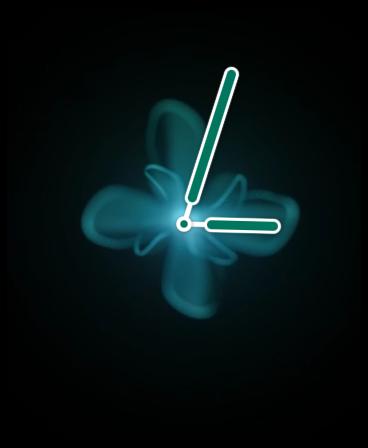
2. Теперь смахните вверх от нижней части циферблата, чтобы открыть Центр управления.
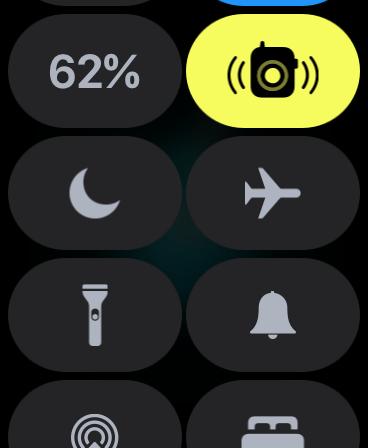
3. Затем нажмите кнопку «Не беспокоить».
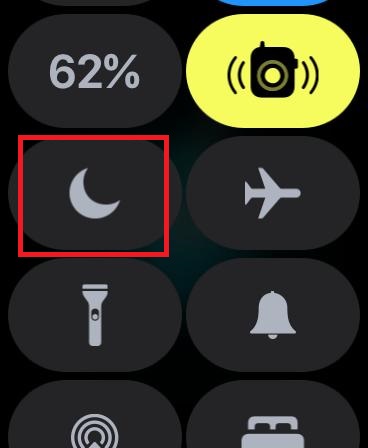
4. Далее у вас есть четыре варианта на выбор:
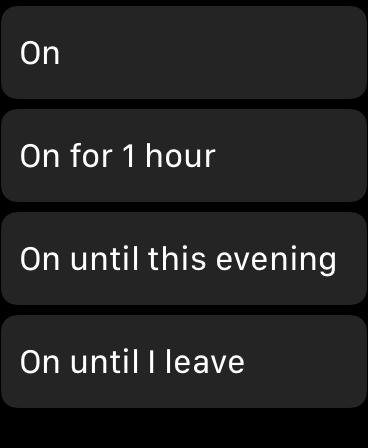
- Вкл: выберите, чтобы включить режим «Не беспокоить» на Apple Watch.
- Вкл на 1 час: выберите, чтобы включить режим “Не беспокоить” на устройстве watchOS на 1 час.
- Включено до вечера: включите режим “Не беспокоить” и оставьте его включенным до вечера.
- Включите до тех пор, пока я не уйду: включите режим «Не беспокоить» на своих умных часах и не отпускайте их, пока не покинете определенное место.
Выберите нужный вариант, чтобы активировать режим «Не беспокоить» на своих умных часах Apple, и выйдите из центра управления.
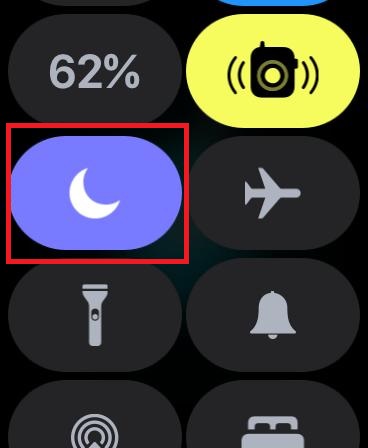
Включение режима «Не беспокоить» на Apple Watch с помощью приложения для часов с iPhone
- Откройте приложение Watch на своем iPhone.

2. Теперь нажмите на вкладку «Мои часы» в нижнем левом углу экрана.

3. Затем нажмите «Общие».
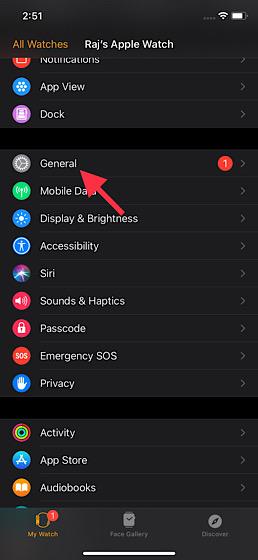
4. Затем выберите «Не беспокоить».
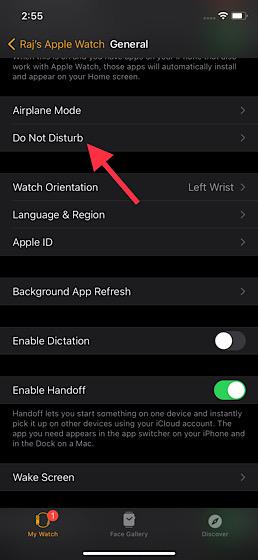
5. Затем включите переключатель рядом с зеркалом iPhone.
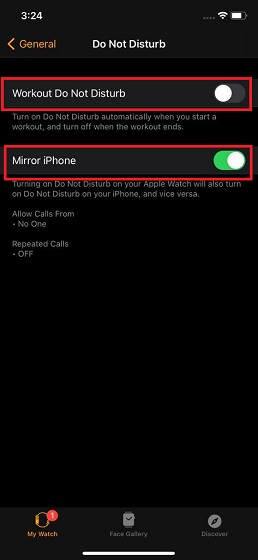
Примечание:
- Стоит отметить, что вы также можете включить режим «Не беспокоить» в начале тренировки, включив переключатель «Не беспокоить» во время тренировки.
- После включения Apple Watch автоматически включат режим «Не беспокоить», когда вы начнете тренировку, и отключат его, когда она закончится.
Используйте режим “Не беспокоить” на Apple Watch
Вот и все! Теперь, когда вы знаете, как вызывать и настраивать режим «Не беспокоить» на Apple Watch, максимально эффективно используйте его, чтобы не отвлекаться. Поскольку эта функция существует в watchOS с момента ее создания, вы можете включить ее на Apple Watch любого поколения.
Если у вас есть Apple Watch, вы также можете прочитать следующие связанные руководства:
У вас есть вопросы или отзывы, связанные с этой полезной функцией? Если да, не забудьте снять это в разделе комментариев ниже.


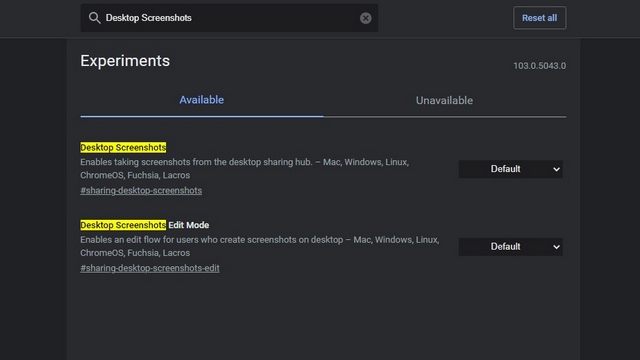
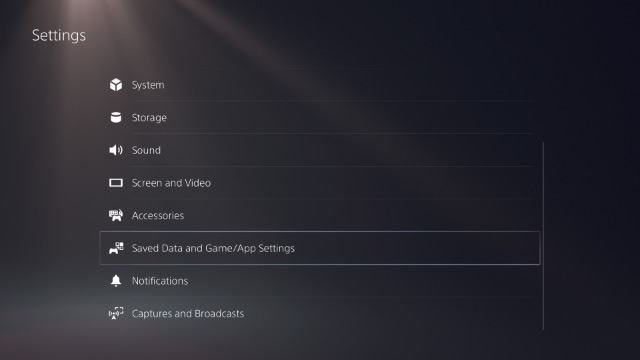

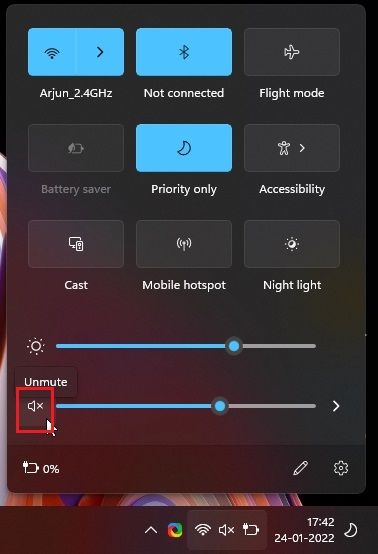
![Как запустить две учетные записи WhatsApp на одном телефоне [3 Methods]](https://okdk.ru/wp-content/uploads/2020/12/Run-two-WhatsApp-accounts-on-one-phone-method-1-body1.jpg)